IPhone ou iPad: Tela Aparece Muito Grande ou Ampliada Demais

Resolva um problema onde a tela do Apple iPhone ou iPad aparece ampliada e é muito grande para usar devido ao problema do iPhone preso na ampliação.

Dicas rápidas
O iOS oferece uma análise detalhada do consumo de dados móveis para rastrear aplicativos que exigem dados excessivos. Uma vez localizados, desinstale-os do seu iPhone ou use alternativas leves de aplicativos .
Passo 1: Abra o aplicativo Configurações, toque em Serviço Móvel e revise a lista de uso de dados móveis por aplicativos.
Etapa 2: depois de identificar o aplicativo que está consumindo dados excessivos, mantenha pressionado o ícone do aplicativo na tela inicial > Remover aplicativo .
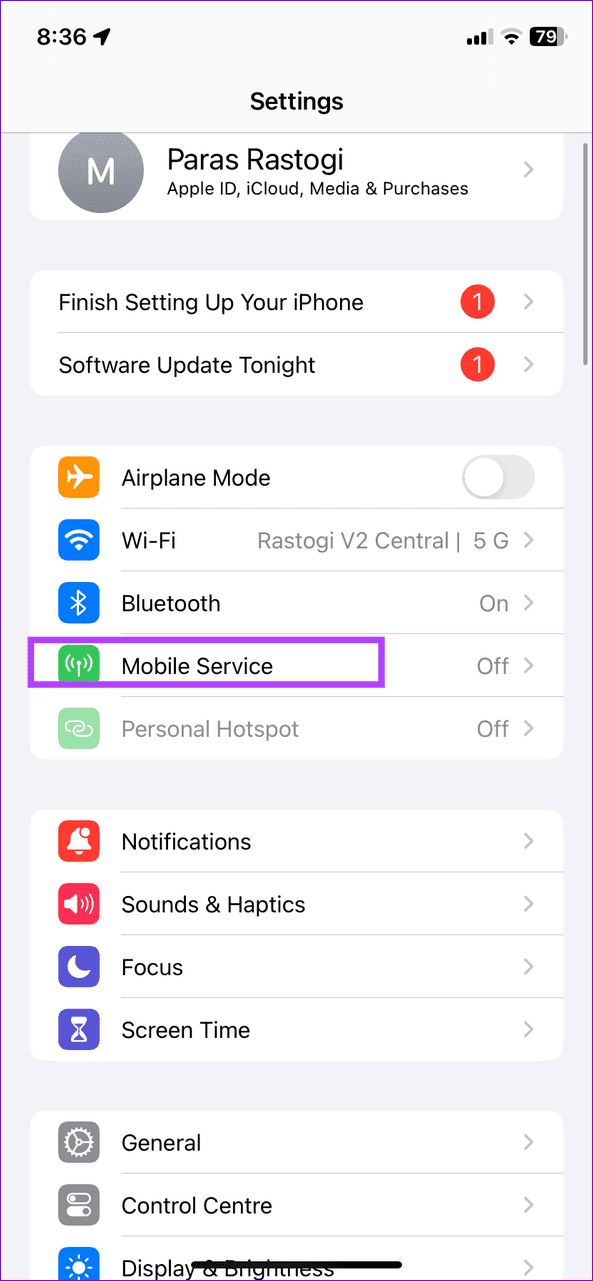
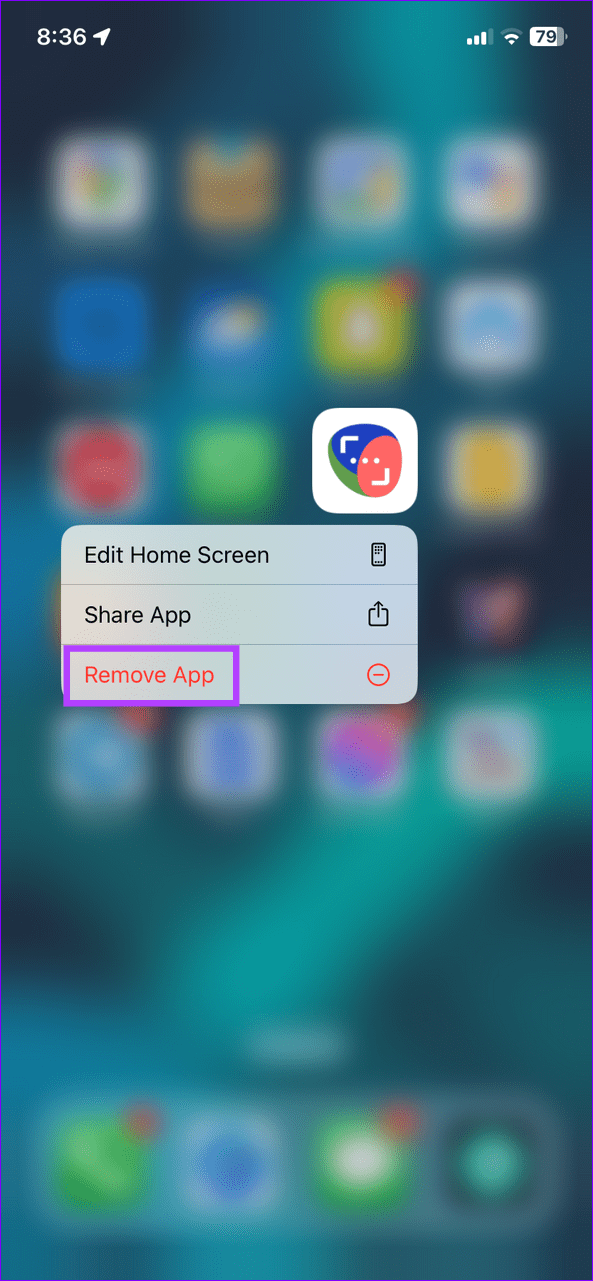
Quando você está conectado a uma conexão Wi-Fi ruim, o Wi-Fi Assist é acionado para ativar dados de celular para navegação, levando ao consumo não intencional de dados, apesar de estar no Wi-Fi. Desativar o recurso deve limitá-lo.
Nota: Se o botão de alternância do Wi-Fi Assist estiver esmaecido, ative os dados móveis no seu iPhone.
Abra o aplicativo Configurações, toque em Serviço móvel e role para baixo para desativar o Wi-Fi Assist .
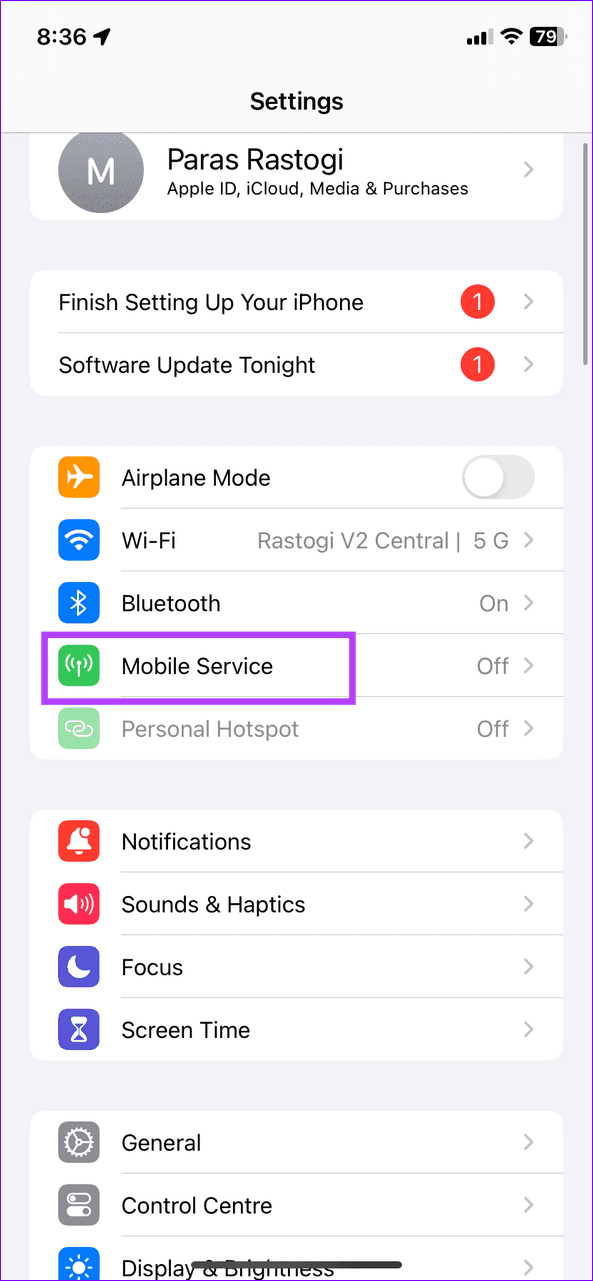
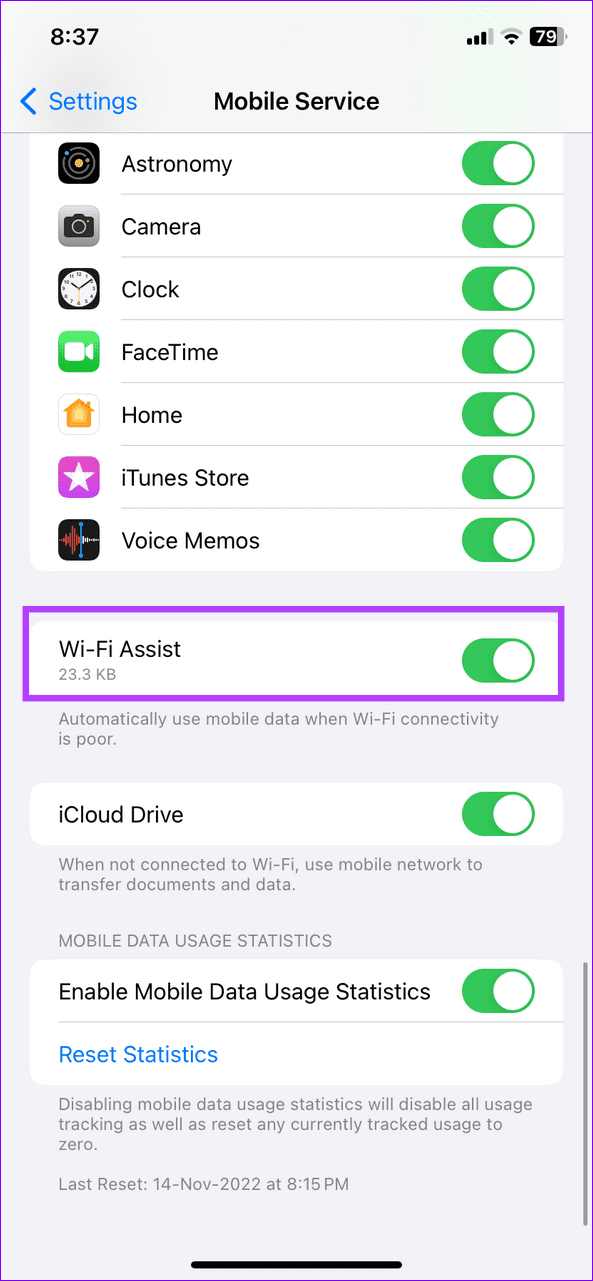
Desativar dados móveis e atualização de aplicativos em segundo plano reduz significativamente o consumo de dados celulares em iPhones.
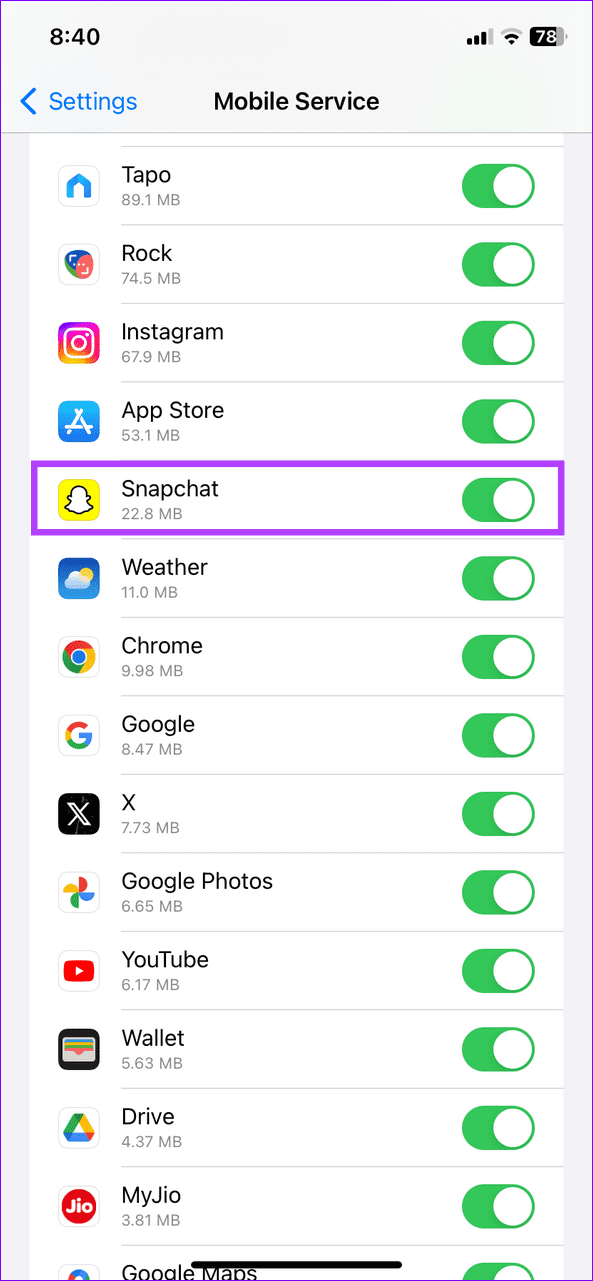
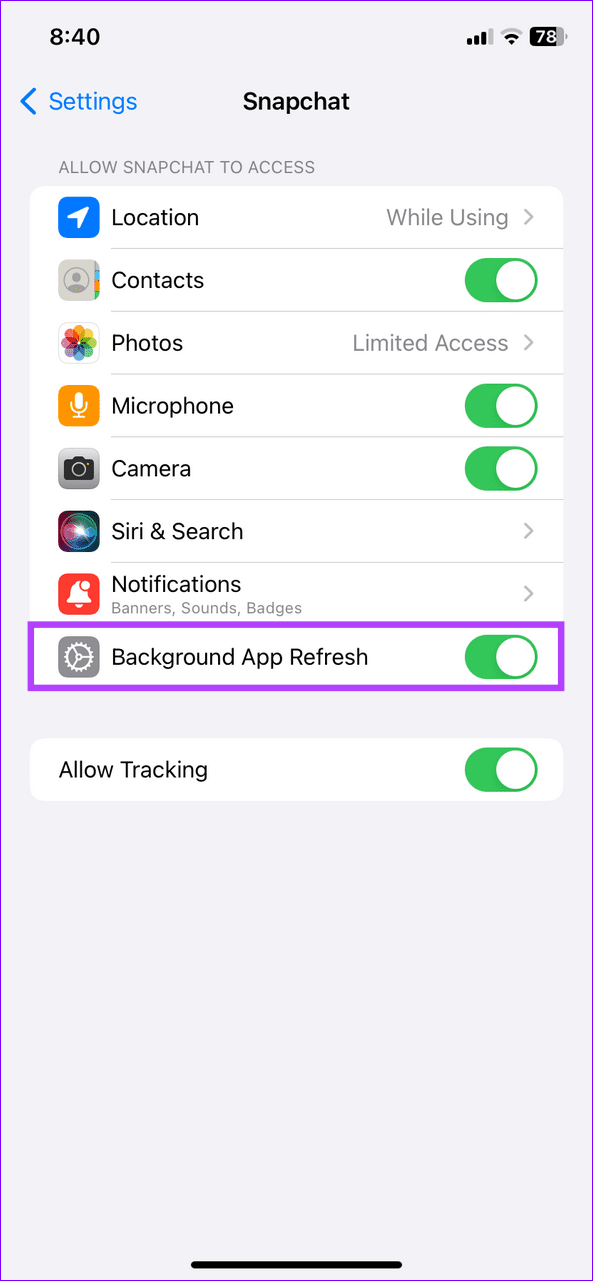
O aplicativo Fotos no iPhone é um dos maiores culpados, que carrega automaticamente a mídia do dispositivo para os servidores iCloud , devorando seus dados de celular. Desligá-lo limita o consumo de dados.
Abra as configurações do iPhone, selecione Serviço Móvel e desative a alternância de dados móveis para Fotos . Além disso, role para baixo para desativar o iCloud Drive .
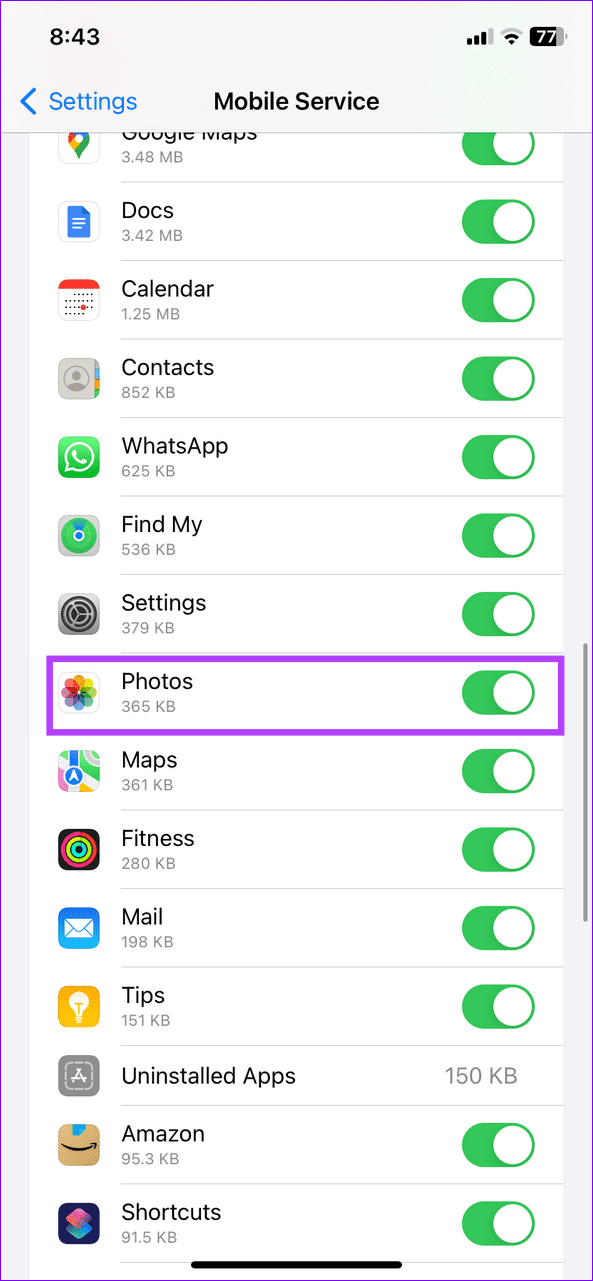
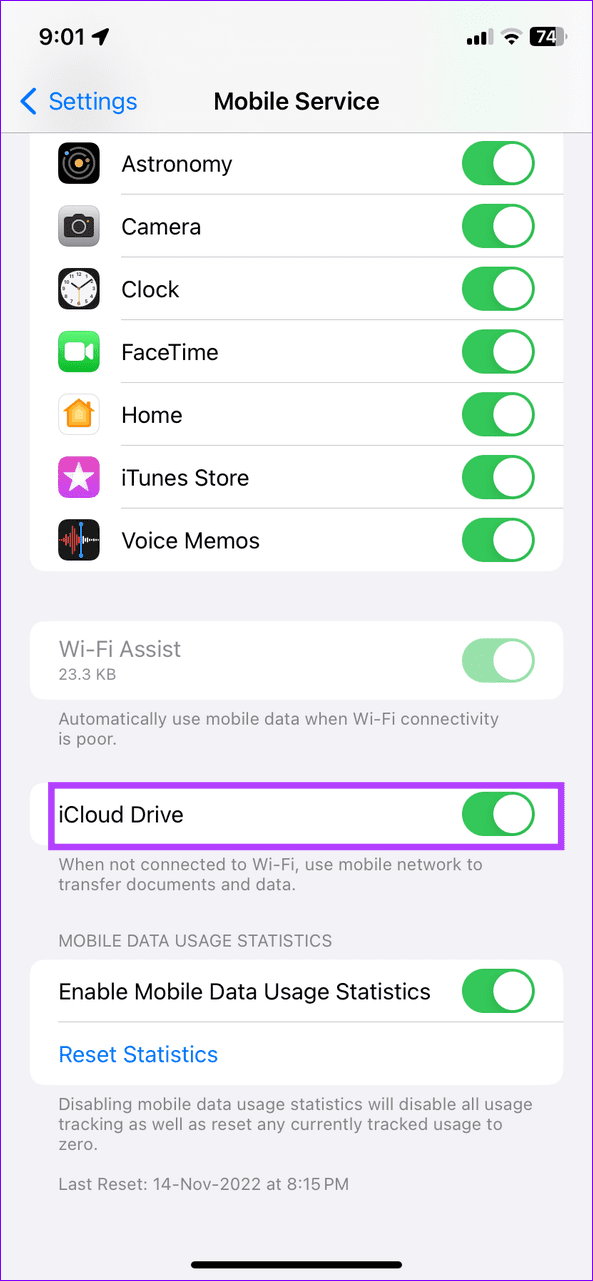
Recuperar e-mails com menos frequência é outro truque eficaz que limita o consumo de dados celulares em iPhones. Defina as configurações do aplicativo Mail para desativar a busca automática.
Passo 1: Abra o aplicativo Configurações, toque em Mail e selecione Contas .
Etapa 2: pressione Buscar novos dados e defina-o como Manualmente .
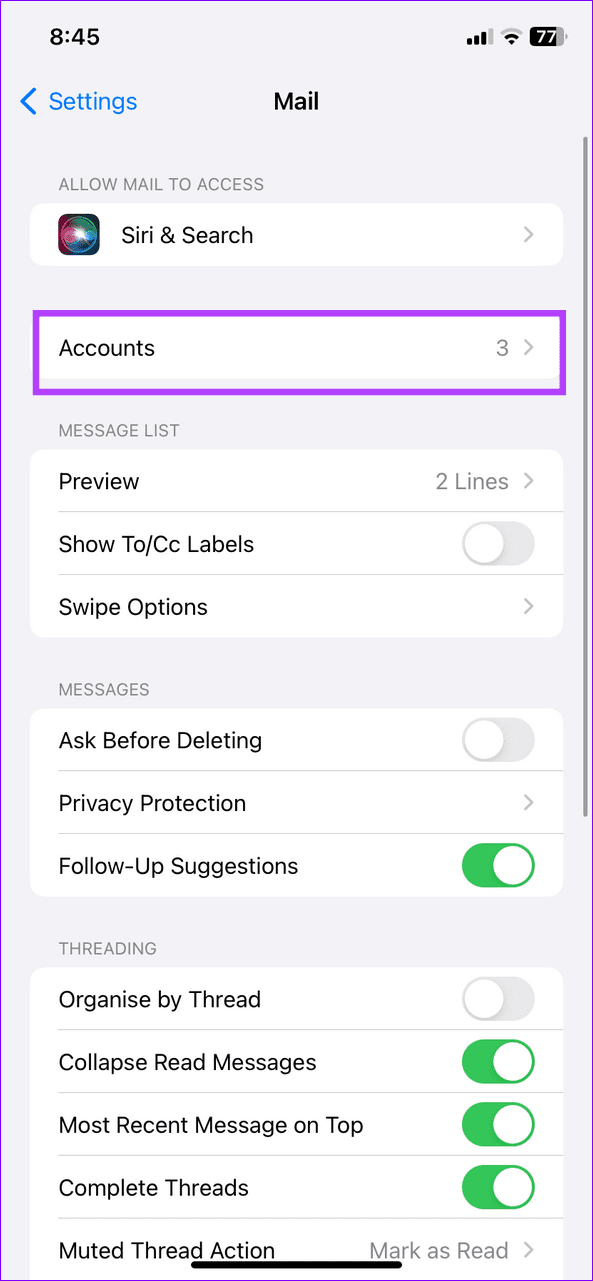
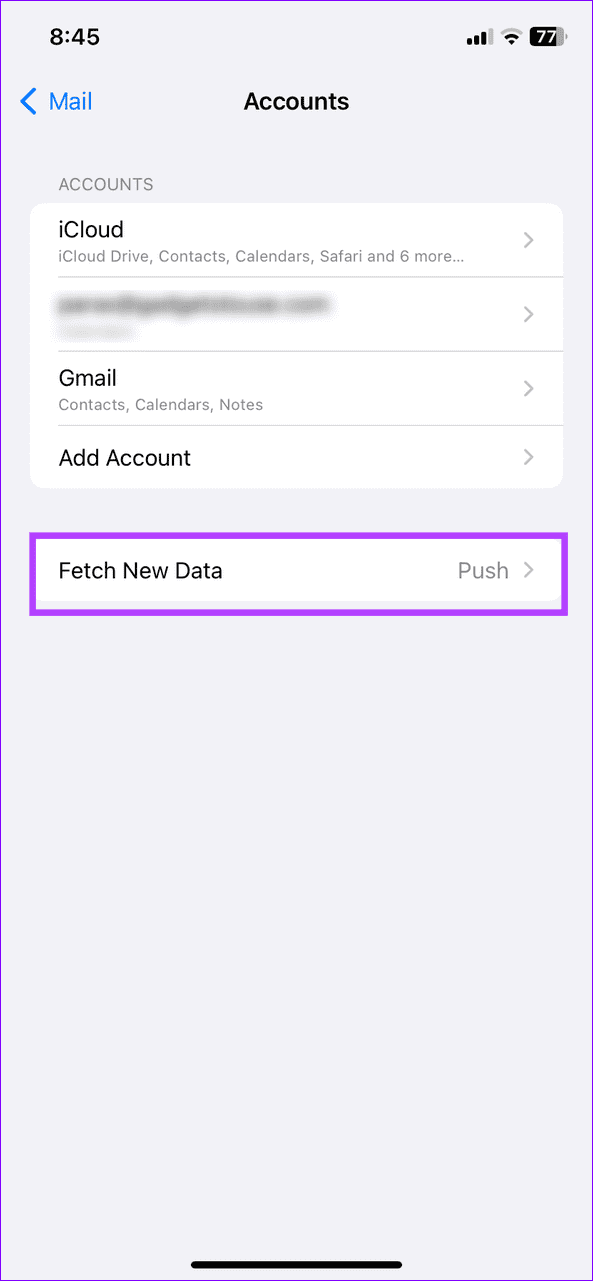
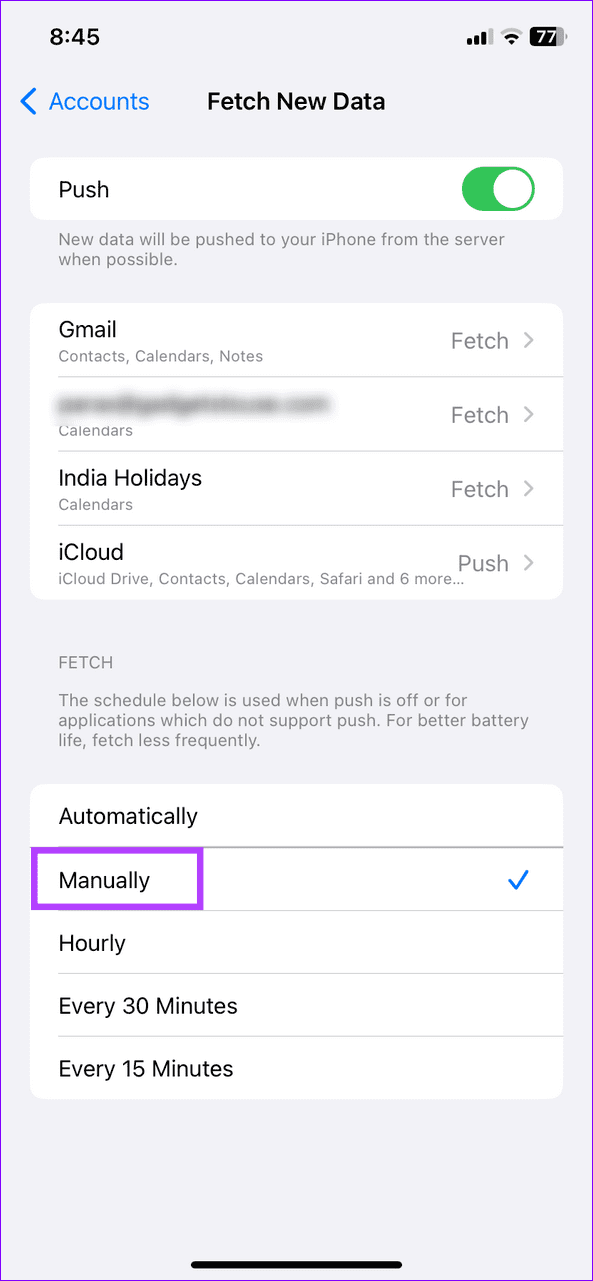
Se você incluir muitas imagens em suas mensagens de texto ou no iMessage , comprima a qualidade da imagem para limitar o consumo de dados do celular.
Abra Mensagens nas configurações do iPhone e ative o Modo de imagem de baixa qualidade .
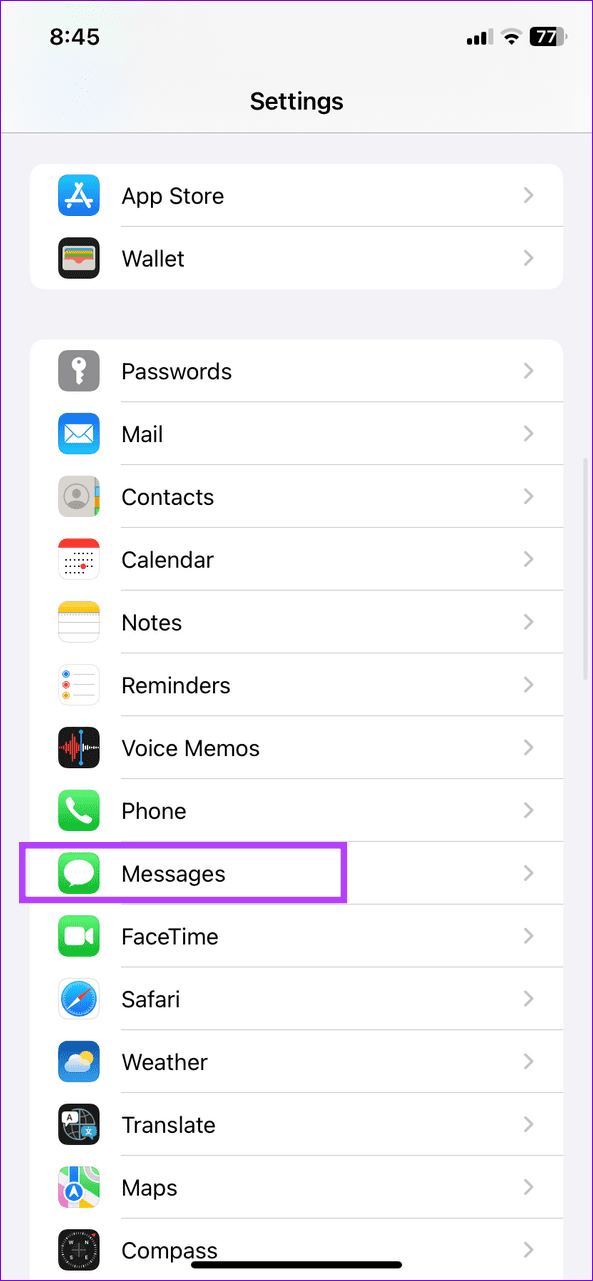
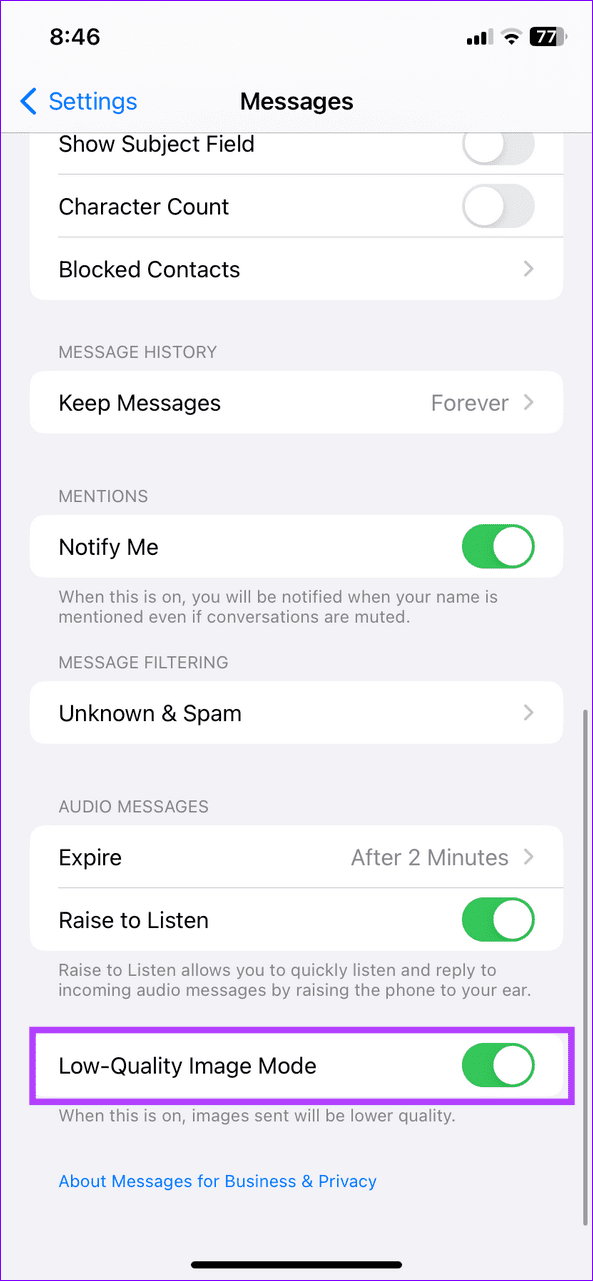
O uso de uma tecnologia celular rápida, como 5G ou 4G, aumenta o uso de dados. Se você tiver um plano de dados limitado, reduza a qualidade da rede para limitar o uso de dados celulares.
Passo 1: Abra o aplicativo Configurações, toque em Serviço Móvel e selecione Opções de Dados Móveis .
Passo 2: Escolha Voz e Dados e diminua a qualidade da rede mudando para LTE (em vez de 5G/4G).
Você pode desativar downloads automáticos de dados de celular e economizar largura de banda da Internet. O iOS também oferece uma opção para desativar a reprodução automática de vídeo na App Store em dados móveis.
Vá para Configurações do iPhone> App Store > desative Downloads automáticos em Dados de celular. Além disso, toque em Reprodução automática de vídeo e defina-o como Somente Wi-Fi .

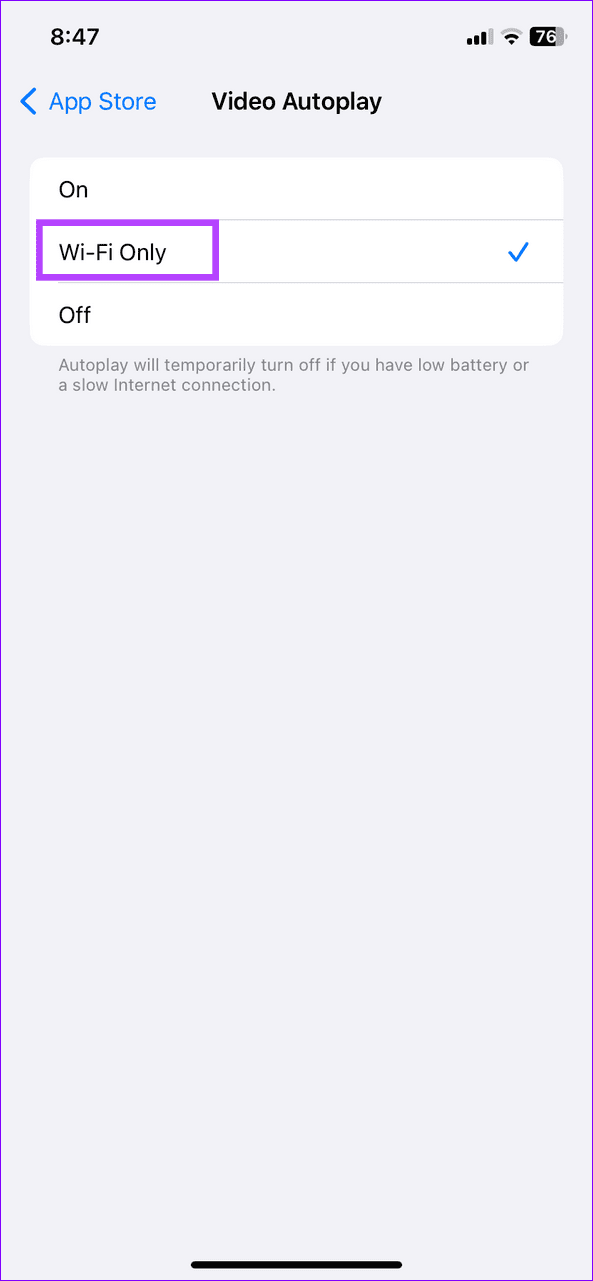
Assistir a vídeos de alta qualidade em aplicativos de mídia social consome dados de celular. Felizmente, ativar o modo de economia de dados nesses aplicativos o controla. Vamos pegar o Instagram como exemplo:
Passo 1: Abra seu perfil do Instagram, toque no menu de hambúrguer no canto superior direito e selecione Configurações e privacidade .
Passo 2: Escolha Qualidade de mídia e ative Usar menos dados móveis .

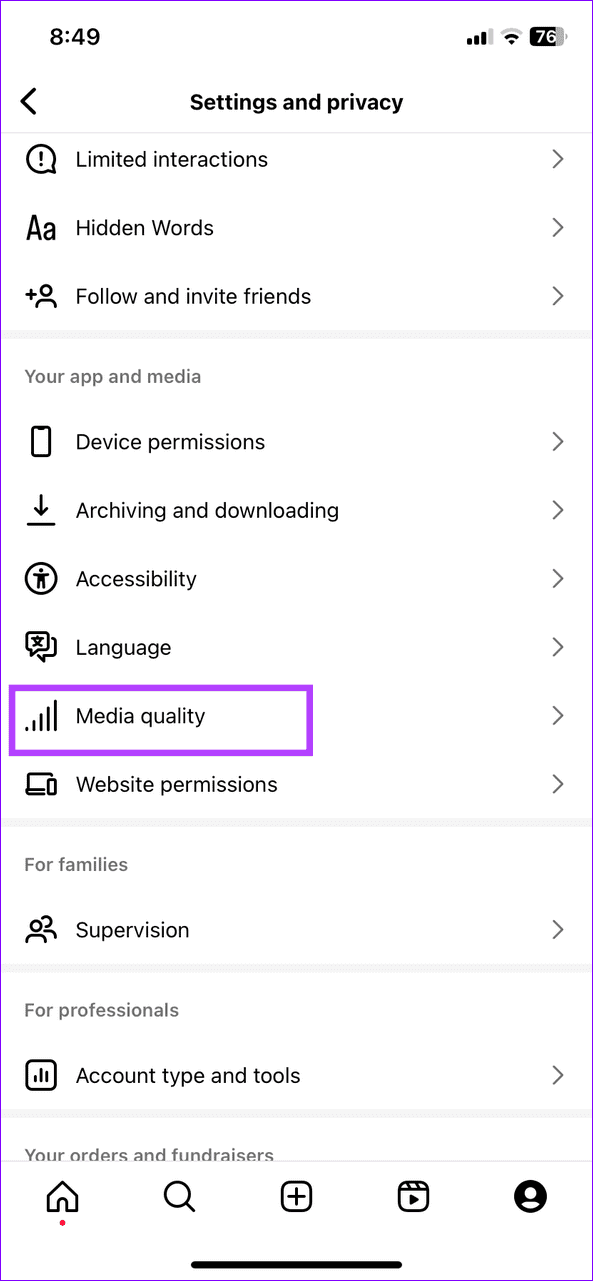
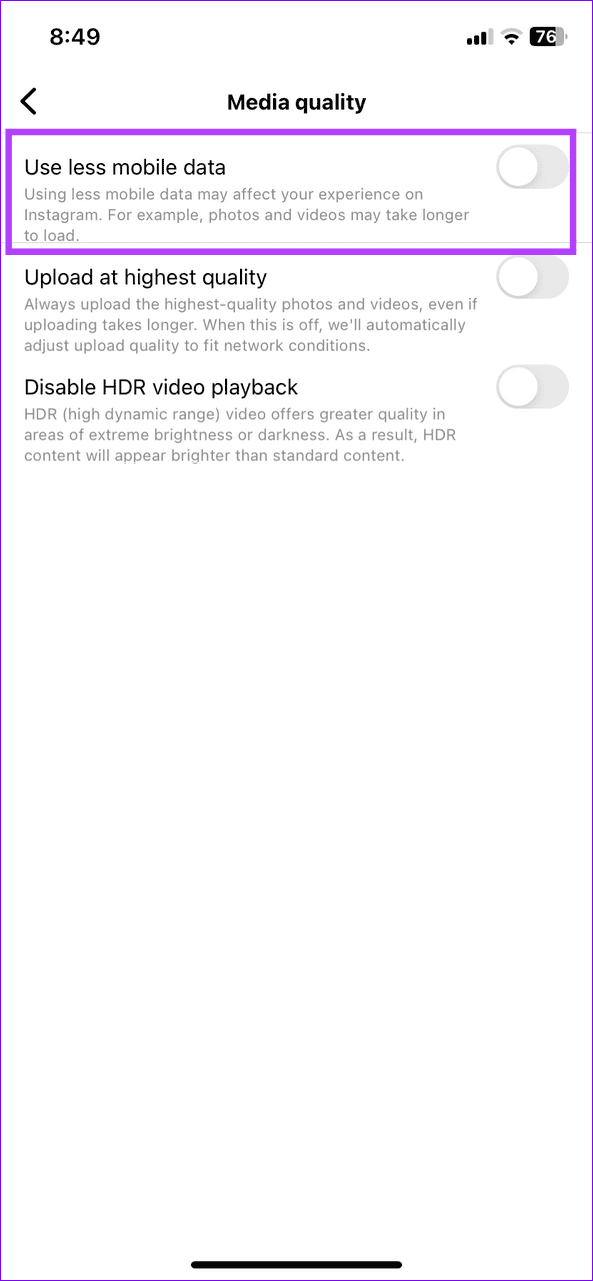
Os vídeos de reprodução automática nas redes sociais consomem mais dados, pois são carregados e reproduzidos rapidamente enquanto você rola. Desative-o manualmente nas configurações do aplicativo para limitar o uso de dados de celular no seu iPhone. Vejamos o Facebook, por exemplo:
Passo 1: Abra o menu do perfil do Facebook no canto inferior direito e toque no ícone de engrenagem na parte superior para abrir as configurações.
Passo 2: Pressione Mídia e defina Reprodução automática para Nunca reproduzir vídeos automaticamente .
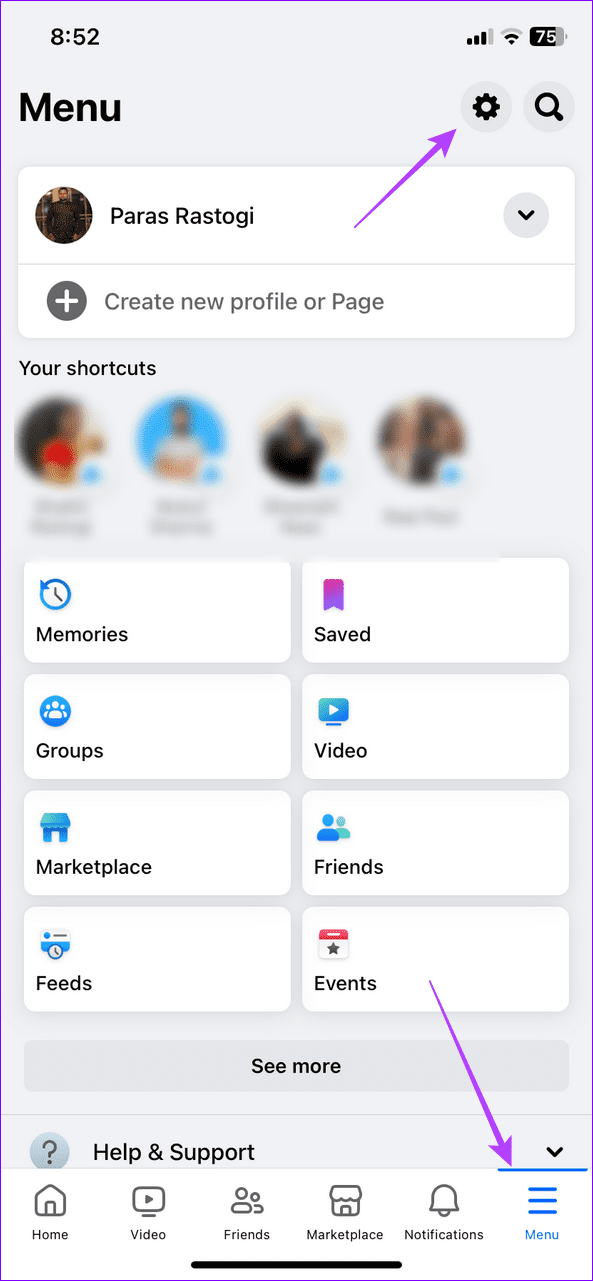
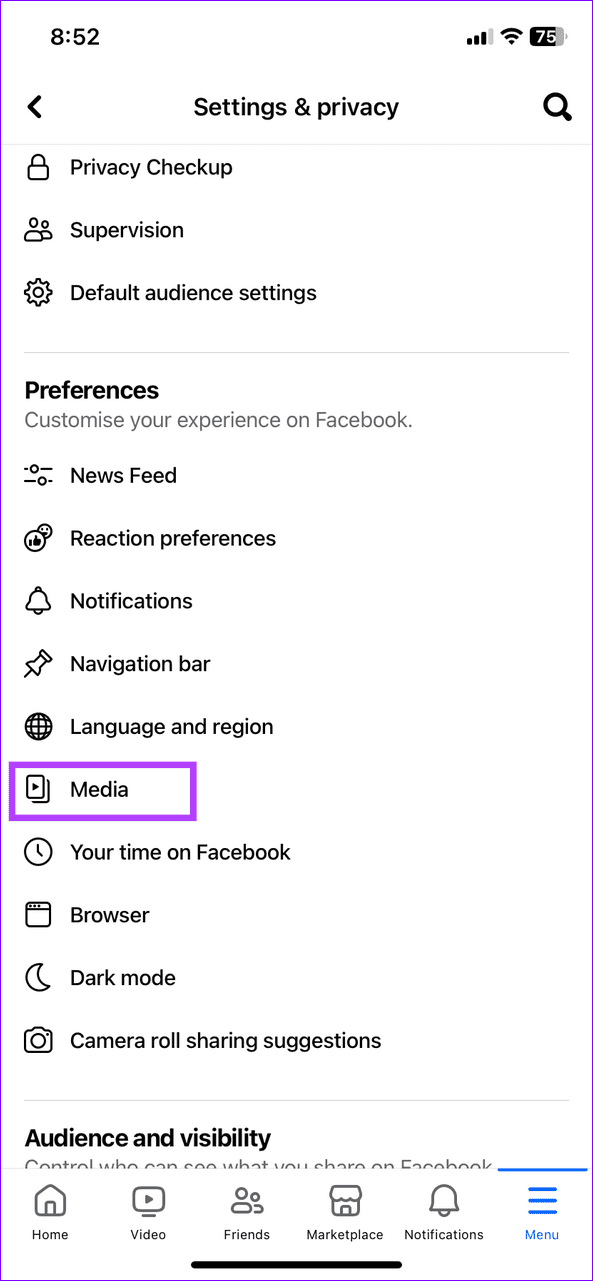
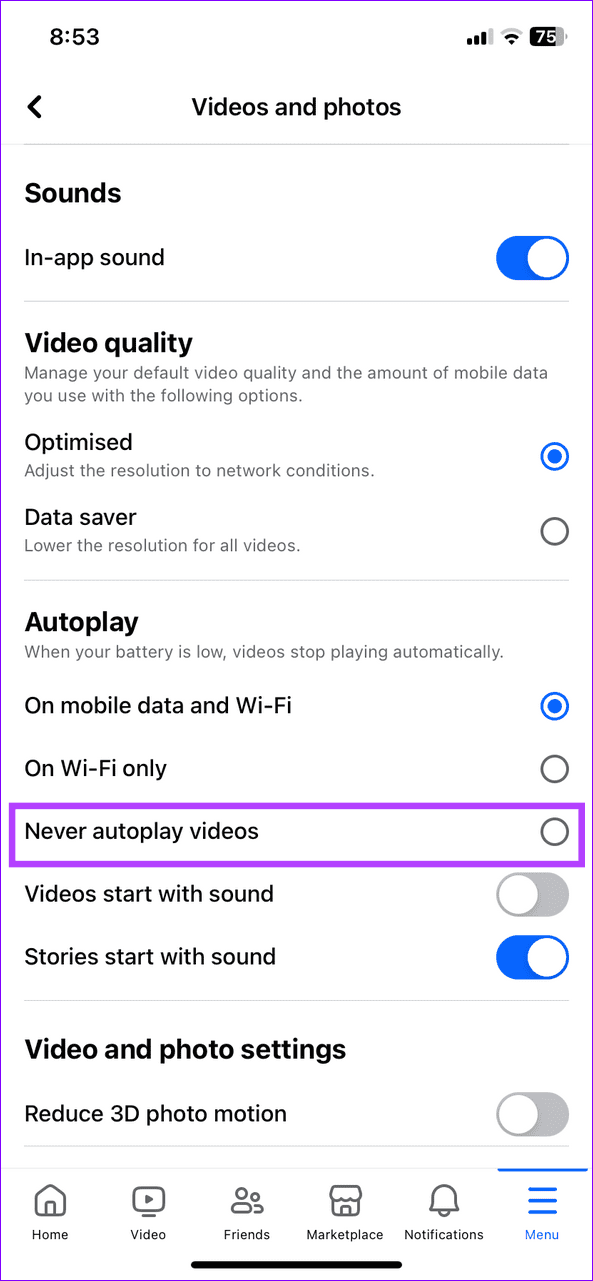
Resolva um problema onde a tela do Apple iPhone ou iPad aparece ampliada e é muito grande para usar devido ao problema do iPhone preso na ampliação.
Aprenda como acessar o cartão SIM no iPad da Apple com este tutorial.
Neste post, cobrimos como resolver um problema em que a navegação de mapas e os recursos de GPS não funcionam corretamente no Apple iPhone.
Aprenda o que são arquivos com extensão AAE e como você pode abri-los em dispositivos Apple e Windows neste tutorial.
Descubra como otimizar as configurações da tela giratória do iPhone para uma experiência de usuário mais agradável, adaptando-se ao seu conteúdo e ao seu uso diário.
Sua conta foi desativada na App Store e iTunes? Aqui estão algumas dicas e soluções eficazes para recuperar sua conta Apple desativada.
A vibração não está funcionando no seu iPhone? Aqui estão algumas dicas que farão seu iPhone vibrar ao receber chamadas e alertas.
Quer reproduzir um vídeo ou mostrar fotos do iPhone para a TV Samsung? Confira quatro maneiras de espelhar a tela do iPhone na smart TV Samsung.
Se estiver usando o Apple Maps ou reservando um Uber, você precisa aprender como ativar a Localização precisa no iPhone para sua conveniência.
O WhatsApp continua travando ou não abre no seu iPhone? Vamos dar uma olhada em 10 maneiras fáceis que podem ajudá-lo a corrigir esse problema.






